Întâmpinarea de probleme cu compatibilitatea HDMI a camerei poate fi frustrantă atunci când încercați să vă conectați camera la un monitor, televizor sau alt dispozitiv de afișare. Aceste probleme pot varia de la lipsa semnalului detectat la ieșirea video sau audio distorsionată. Înțelegerea cauzelor comune și implementarea pașilor eficienți de depanare este crucială pentru a asigura o conexiune perfectă și o performanță video optimă. Acest articol oferă un ghid cuprinzător pentru diagnosticarea și rezolvarea problemelor de compatibilitate HDMI între camera dvs. și alte dispozitive.
Înțelegerea problemelor de compatibilitate HDMI
HDMI (High-Definition Multimedia Interface) este un standard pentru transmiterea semnalelor video și audio de înaltă calitate. Cu toate acestea, problemele de compatibilitate pot apărea din cauza diferiților factori, inclusiv rezoluții nepotrivite, firmware învechit, cabluri defecte sau limitări hardware. Recunoașterea sursei problemei este primul pas către găsirea unei soluții.
Cauze comune ale problemelor HDMI
Mai mulți factori pot contribui la problemele de compatibilitate HDMI. Identificarea acestor cauze potențiale este esențială pentru depanarea eficientă.
- Probleme cu cablul: Un cablu HDMI deteriorat sau de calitate scăzută poate cauza degradarea semnalului sau defectarea completă.
- Rezoluție nepotrivită: este posibil ca rezoluția de ieșire a camerei să nu fie acceptată de dispozitivul de afișare.
- Probleme cu firmware-ul: firmware-ul învechit fie pe cameră, fie pe dispozitivul de afișare poate duce la probleme de compatibilitate.
- HDCP (High-bandwidth Digital Content Protection): problemele HDCP pot împiedica afișarea conținutului protejat.
- Limitări hardware: este posibil ca dispozitivele mai vechi să nu accepte cele mai recente standarde sau rezoluții HDMI.
- Defecțiuni ale portului: Un port HDMI defect al camerei sau al dispozitivului de afișare poate întrerupe conexiunea.
- Configurare setări: setările incorecte pe cameră sau pe dispozitivul de afișare pot cauza probleme de compatibilitate.
Pași de depanare
Urmați acești pași pentru a diagnostica și rezolva problemele de compatibilitate HDMI ale camerei.
1. Verificați cablul HDMI
Cablul HDMI este cel mai frecvent vinovat în problemele de compatibilitate. Asigurați-vă că cablul este bine conectat atât la cameră, cât și la dispozitivul de afișare. Încercați să utilizați un cablu HDMI diferit pentru a exclude un cablu defect.
- Verificați cablul pentru orice deteriorare vizibilă.
- Utilizați un cablu HDMI de înaltă calitate, de preferință unul care acceptă versiunea HDMI necesară pentru dispozitivele dvs.
- Asigurați-vă că cablul este introdus complet în porturile HDMI de pe ambele dispozitive.
2. Verificați setările de rezoluție
Setările de rezoluție nepotrivite pot împiedica dispozitivul de afișare să recunoască ieșirea camerei. Reglați rezoluția de ieșire HDMI a camerei pentru a se potrivi cu o rezoluție acceptată pe dispozitivul de afișare.
- Accesați meniul camerei și navigați la setările de ieșire HDMI sau video.
- Selectați o rezoluție care este acceptată atât de cameră, cât și de dispozitivul de afișare (de exemplu, 1080p, 720p).
- Încercați diferite rate de reîmprospătare (de exemplu, 60 Hz, 30 Hz) pentru a vedea dacă una funcționează mai bine.
3. Actualizați firmware-ul
Firmware-ul învechit poate cauza probleme de compatibilitate. Verificați și instalați cele mai recente actualizări de firmware atât pentru cameră, cât și pentru dispozitivul de afișare.
- Vizitați site-ul web al producătorului atât pentru cameră, cât și pentru dispozitivul de afișare.
- Descărcați cele mai recente actualizări de firmware.
- Urmați instrucțiunile producătorului pentru a instala actualizările.
4. Verificați compatibilitatea HDCP
HDCP (High-bandwidth Digital Content Protection) este un protocol de protecție împotriva copierii care poate interfera uneori cu conexiunile HDMI. Asigurați-vă că atât camera, cât și dispozitivul de afișare acceptă HDCP sau încercați să dezactivați HDCP, dacă este posibil (notă: dezactivarea HDCP poate împiedica afișarea conținutului protejat).
- Consultați manualele de utilizare pentru ambele dispozitive pentru a confirma compatibilitatea HDCP.
- Verificați setările dispozitivului pentru opțiuni legate de HDCP.
- Dacă este posibil, dezactivați temporar HDCP pentru a vedea dacă rezolvă problema.
5. Testați cu un dispozitiv de afișare diferit
Conectați camera la un alt dispozitiv de afișare (de exemplu, un alt televizor sau monitor) pentru a determina dacă problema este specifică dispozitivului de afișare original.
- Dacă camera funcționează cu un alt dispozitiv de afișare, problema este probabil cu dispozitivul de afișare original.
- Dacă camera încă nu funcționează, problema este probabil cu camera sau cablul HDMI.
6. Verificați portul HDMI
Un port HDMI defect poate împiedica o conexiune reușită. Încercați să utilizați un alt port HDMI atât pe cameră, cât și pe dispozitivul de afișare.
- Inspectați cu atenție porturile HDMI pentru orice deteriorare fizică.
- Încercați fiecare port HDMI disponibil pe ambele dispozitive.
7. Resetați dispozitivele
Uneori, o simplă resetare poate rezolva problemele de compatibilitate. Opriți atât camera, cât și dispozitivul de afișare, deconectați-le de la sursa de alimentare, așteptați câteva minute, apoi conectați-le din nou și porniți-le.
- Opriți complet ambele dispozitive.
- Deconectați-le de la sursa de alimentare.
- Așteptați cel puțin 5 minute.
- Conectați-le din nou și porniți-le.
8. Verificați Setările camerei
Setările incorecte ale camerei pot duce la probleme HDMI. Asigurați-vă că camera este setată să iasă video prin HDMI și că setările sunt compatibile cu dispozitivul de afișare.
- Accesați meniul camerei și navigați la setările de ieșire HDMI sau video.
- Asigurați-vă că ieșirea HDMI este activată.
- Verificați setările legate de spațiul de culoare, intervalul dinamic și ieșirea audio.
9. Utilizați un adaptor sau un convertor HDMI
În unele cazuri, un adaptor sau un convertor HDMI poate fi necesar pentru a compensa golurile de compatibilitate dintre cameră și dispozitivul de afișare. Acest lucru este util în special atunci când aveți de-a face cu dispozitive mai vechi sau dispozitive cu diferite versiuni HDMI.
- Luați în considerare utilizarea unui adaptor HDMI la DVI dacă dispozitivul de afișare are doar un port DVI.
- Utilizați un convertor de versiune HDMI dacă dispozitivele au versiuni HDMI diferite (de exemplu, de la HDMI 1.4 la HDMI 2.0).
10. Verificați dacă există interferențe
Interferența externă poate perturba uneori semnalele HDMI. Țineți cablul HDMI departe de alte dispozitive electronice care pot cauza interferențe.
- Îndepărtați cablul HDMI de cablurile de alimentare, routerele Wi-Fi și alte dispozitive electronice.
- Utilizați un cablu HDMI ecranat pentru a minimiza interferențele.
Întrebări frecvente
De ce camera mea nu se afișează pe televizor prin HDMI?
Există mai multe motive pentru care camera dvs. ar putea să nu fie afișată pe televizor prin HDMI. Cauzele comune includ un cablu HDMI defect, setări incorecte de rezoluție, firmware învechit, probleme HDCP sau o problemă cu portul HDMI de pe cameră sau de pe televizor. Urmați pașii de depanare descriși în acest articol pentru a diagnostica și rezolva problema.
Cum actualizez firmware-ul camerei mele?
Pentru a actualiza firmware-ul camerei dvs., vizitați site-ul web al producătorului și descărcați cea mai recentă actualizare de firmware pentru modelul dvs. de cameră. Urmați instrucțiunile furnizate de producător pentru a instala actualizarea. Aceasta implică de obicei copierea fișierului firmware pe un card SD și apoi utilizarea meniului camerei pentru a iniția procesul de actualizare.
Ce rezoluție ar trebui să folosesc pentru ieșirea HDMI de la camera mea?
Rezoluția optimă pentru ieșirea HDMI de la camera dvs. depinde de capacitățile dispozitivului dvs. de afișare. Dacă dispozitivul dvs. de afișare acceptă 1080p, aceasta este în general o alegere bună. Dacă dispozitivul dvs. de afișare acceptă 4K, puteți utiliza acea rezoluție dacă camera dvs. acceptă și aceasta. Asigurați-vă că rezoluția pe care o selectați este acceptată de ambele dispozitive pentru o compatibilitate optimă.
Ce este HDCP și cum afectează acesta conexiunile HDMI?
HDCP (High-bandwidth Digital Content Protection) este un protocol de protecție la copiere utilizat pentru a proteja conținutul protejat prin drepturi de autor. Necesită atât dispozitivul sursă (de exemplu, camera), cât și dispozitivul de afișare (de exemplu, televizorul) pentru a accepta HDCP. Dacă există probleme de compatibilitate HDCP, este posibil să nu puteți vizualiza conținutul. În unele cazuri, dezactivarea HDCP (dacă este posibil) poate rezolva problema, dar acest lucru poate împiedica afișarea conținutului protejat.
Un cablu HDMI prost poate cauza probleme de compatibilitate?
Da, un cablu HDMI prost poate cauza cu siguranță probleme de compatibilitate. Un cablu HDMI deteriorat sau de calitate scăzută poate duce la degradarea semnalului, conexiuni intermitente sau defecțiune completă. Este întotdeauna o idee bună să utilizați un cablu HDMI de înaltă calitate și să testați cu un alt cablu pentru a exclude o problemă legată de cablu.